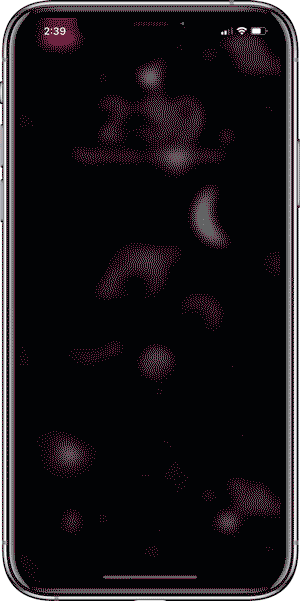تشرح هذه المقالة كيفية التحكم في ميزة Transparency على سماعات الأذن اللاسلكية AirPods Pro من Apple. ضع في اعتبارك أن أجهزة iOS تحتاج إلى تشغيل iOS 13.2 من أجل دعم AirPods Pro. يمكنك التحقق من تحديث جهازك عن طريق تشغيل تطبيق الإعدادات والانتقال إلى عام -> تحديث البرنامج.
هناك الكثير من الأسباب لتفضيل AirPods Pro على AirPods العادية ، لكنني أفضلها بشكل أساسي بسبب وضع إلغاء الضجيج النشط ووضع شفافية الصوت. على الرغم من أن التبديل بين إلغاء الضجيج النشط ووضع الشفافية أمر سهل من الناحية العملية ، إلا أنه لا يزال يتعين عليك إما الضغط مع الاستمرار على مستشعر الضغط أو القيام بذلك يدويًا على جهاز iPhone. في هذه المقالة ، سأوضح لك كيفية جعل أجهزة AirPods غير يدوية حقًا. هيا نبدأ.
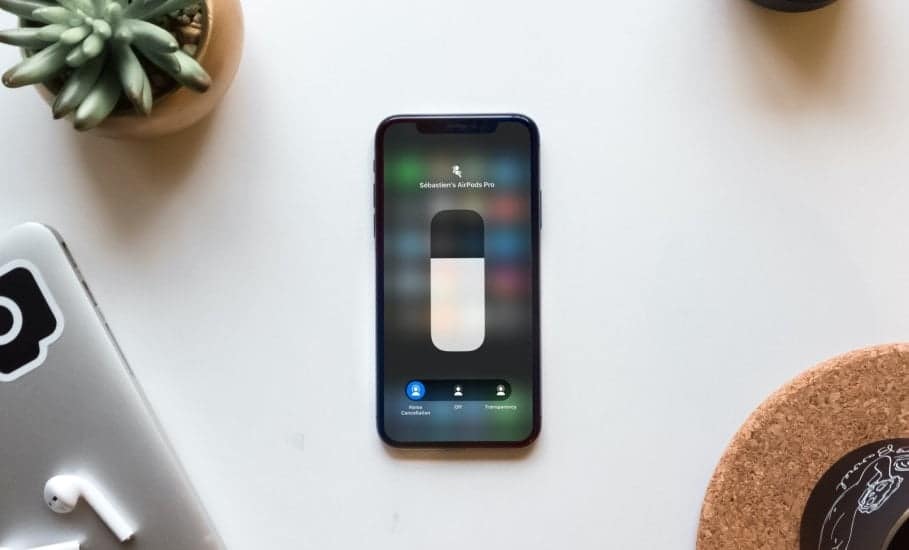
مع التصميم الجديد داخل الأذن ، لا يمكن إخراج AirPod بسهولة مقارنة مع AirPods الأقدم. أجد أن استخدام الطرق التالية أسهل بكثير من مجرد سحب AirPod واحدة ومن ثم المكافحة لإدخالها مرة أخرى.
تتميز AirPods Pro بثلاثة أوضاع للتحكم في الضجيج: “إلغاء الضجيج النشط” ونمط “شفافية الصوت” و”إيقاف“. بإمكانك التبديل بينها بناءً على مقدار ما تريد سماعه من الأصوات المحيطة.
1. اسأل Siri (جيد)
تنشأ الحاجة إلى هذه المقالة مباشرةً من سير العمل الخاص بي. أستخدم AirPods Pro مع جهاز iPhone وكلما قام شخص ما بالاتصال بي للتحدث ، أقوم بتشغيل وضع الشفافية ببساطة عن طريق الضغط مع الاستمرار على مستشعر الضغط ، ولكن يمكنك أن تطلب من Siri التبديل بين ANC و Transparency Mode نيابة عنك ، بدلاً من ذلك.
فقط تأكد من تمكين “Listen for ‘Hey Siri’” على جهاز iPhone الخاص بك. يمكنك الانتقال إلى الإعدادات -> Siri & Search -> Turn on Listen for ‘Hey Siri’. قم أيضًا بتشغيل ‘Allow Siri when locked‘ حتى يعمل هذا الإعداد عندما يكون هاتف iPhone مغلقًا.
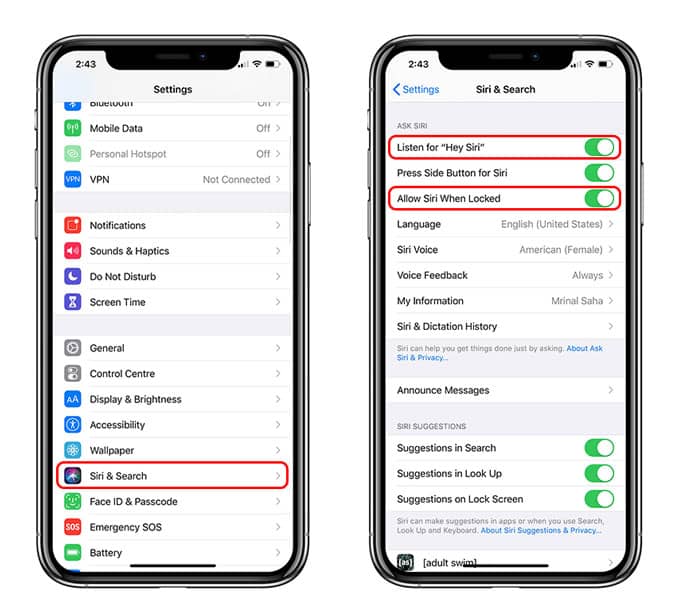
الآن ، ما عليك سوى التواصل مع Siri وإخبارها بالتبديل إلى وضع الشفافية على أجهزة AirPods الخاصة بك. سترى تأكيدًا على الشاشة ووضع شفافية الصوت على AirPods Pro. التحذير الوحيد لهذه الطريقة هو أن Siri لا تقوم تلقائيًا بإيقاف الموسيقى التي يمكن أن تصرف انتباهك عندما تتحدث إلى شخص ما عبر وضع الشفافية. لا تقلق ، الطريقة التالية تحل هذه المشكلة.
2. استخدام تطبيق Siri Shortcuts
أثناء العبث في تطبيق Shortcuts ، صادفت إجراءًا يتيح لي التحكم في ميزة إلغاء الضجيج النشط في AirPods Pro. يمكنك إنشاء اختصار بسيط منه يؤدي إلى إيقاف مؤقت لأي شيء يتم تشغيله على الهاتف ويقوم بتشغيل وضع الشفافية كلما تم تنشيط شفافية الصوت. لننشئ واحد. أو ، إذا كنت لا ترغب في القيام بالعمل الشاق ، فما عليك سوى تثبيت الاختصارات مع الروابط أدناه واستخدامها مباشرة مع Siri.
إذا لم تتمكن من تثبيت هذه الاختصارات ، فامنح الأذونات اللازمة لتطبيق Shortcuts. على جهاز iPhone ، انتقل إلى الإعدادات -> Shortcuts -> Turn On ‘Allow Untrusted Shortcuts’. الآن ، دعونا ننشئ اختصارًا من نقطة الصفر.
تأكد من تشغيل تطبيق Shortcuts مع آخر تحديث على جهاز iPhone الخاص بك. افتح التطبيق واضغط على زر + في أعلى اليمين لإنشاء سير عمل جديد. انقر فوق “إضافة إجراء” لفتح القائمة.
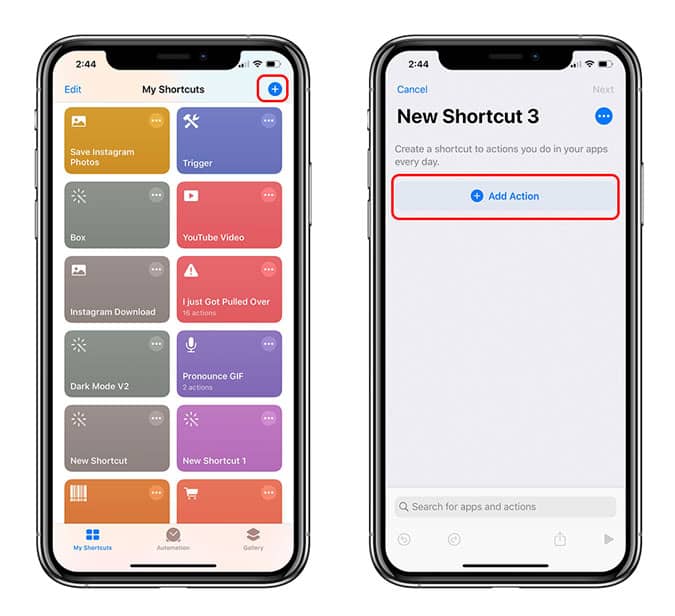
اضغط على شريط البحث وابحث عن Play/ Pause وقم بإضافته إلى مساحة العمل. يمكنك تغيير سلوكه من خلال النقر على Play / Pause. قم بتغييره إلى Pause وقم بإضافة إجراء آخر عن طريق النقر على زر +.
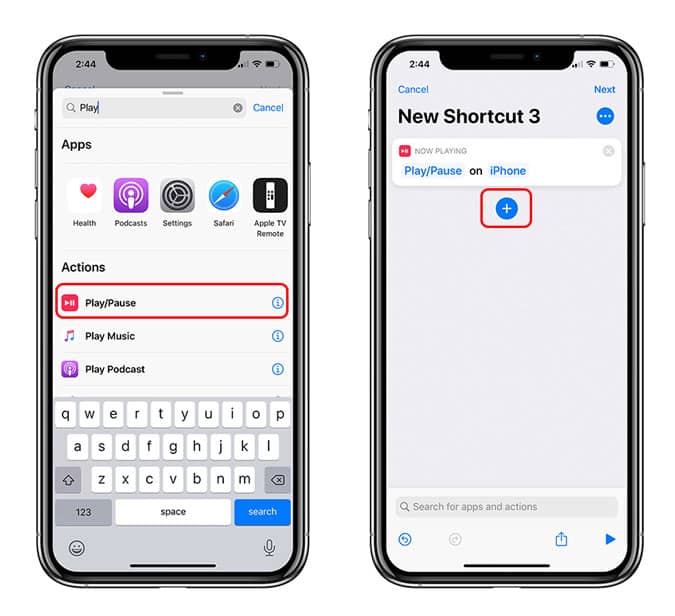
في شريط البحث ، ابحث عن “Noise Control” ، أضفه إلى مساحة العمل الخاصة بك. اضغط عليه وحدد “AirPods Pro“.
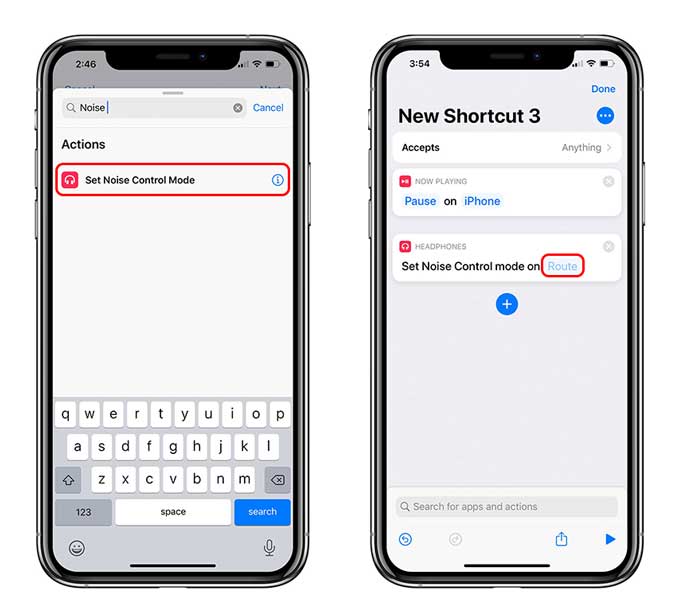
تأكد من توصيل AirPods Pro بجهاز iPhone وإلا فلن يعمل هذا الإختصار. اضغط على أيقونة AirPods للمتابعة.
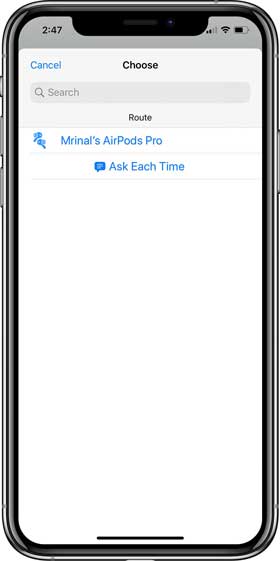
الآن ، سنقوم بتعيين Noise Control Mode لـ AirPods Pro. يمكنك الاختيار من قائمة الخيارات المتاحة. اخترت Transparency Mode.
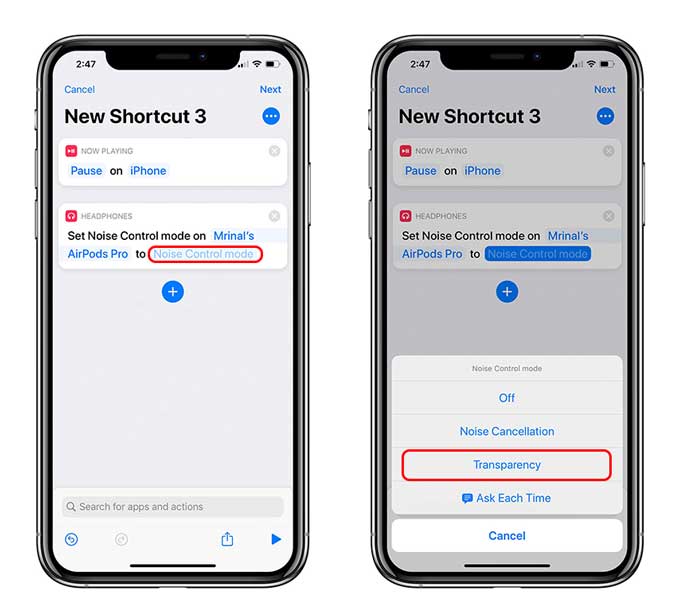
يمكنك الآن ببساطة تسمية اسم الاختصار الخاص بك ولقد انهيت. على سبيل المثال ، قمت بإعادة تسمية الاختصار الخاص بي إلى “Let’s chat” ، لذا كلما قلت “Hey Siri Let’s chat” ، سيتم إيقاف تشغيل الوسائط مؤقتًا على AirPods Pro الخاص بي وتنشيط وضع الشفافية. لطيف جدا.
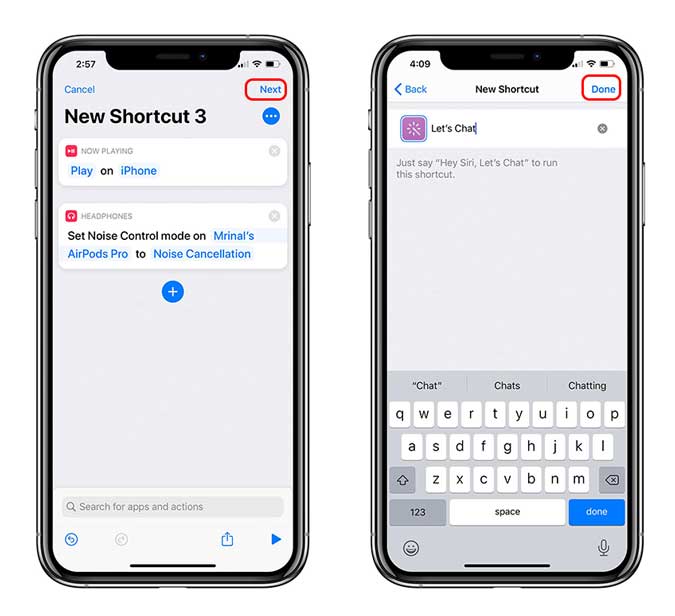
يمكنك فعل الشيء نفسه وإنشاء اختصار آخر لاستئناف الموسيقى وإعادة تشغيل ANC. لقد أدرجت بالفعل روابط الاختصارات أعلاه إذا كنت تريد تخصيص هذه الاختصارات أو استخدامها كما هي.
3. Automate it
بينما يعمل Shortcuts بشكل جيد تمامًا ، أردت أن أجعل الأمور أكثر هوسًا. لقد اشتريت خاتم NFC رخيص من Amazon والذي يتيح لي ضبط المشغل لهذه الأتمتة. دعنا نرى كيف.
لإنجاز هذا العمل ، يجب أن يكون جهاز iPhone يحتوي على على تقنية NFC ويجب أن يعمل بنظام التشغيل iOS 13. لإعداد “التنفيذ التلقائي” ، انتقل إلى تطبيق Shortcuts وحدد علامة التبويب Automation من الأسفل. انقر فوق Create Personal Automation. يمكنك ضبط الإجراء على أساس الأحداث أو الموقع أو الإعدادات مثل وضع DND. اختر “NFC“.
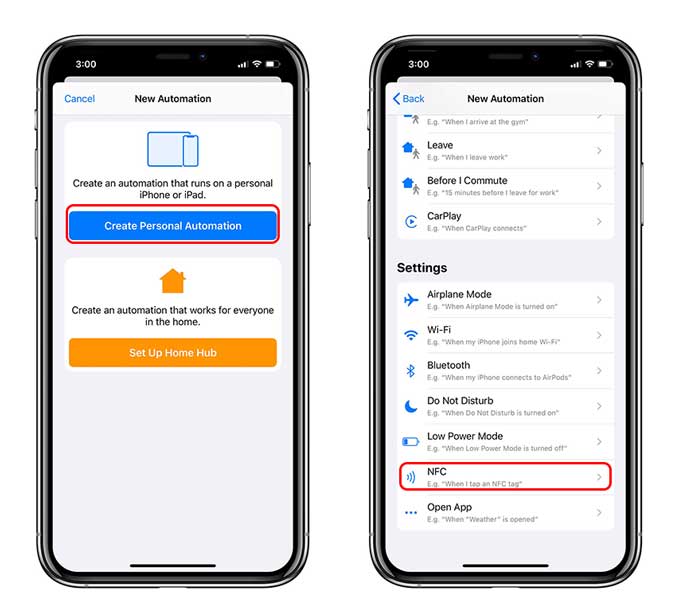
انقر فوق الزر Scan NFC Tag ، واجعل علامة NFC قريبة من الجزء الخلفي من جهاز iPhone. سوف يقرأ العلامة ويطلب منك أن تسميها ، أدخل اسمًا مناسبًا وانقر فوق التالي.
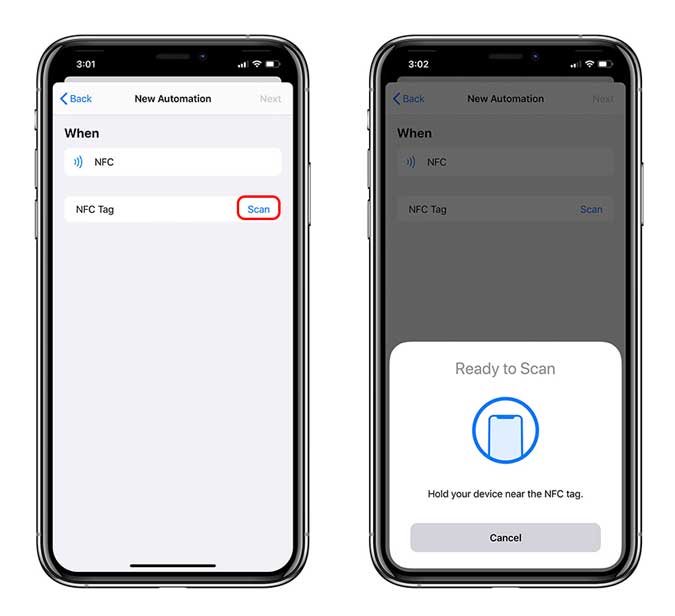
تمامًا كما فعلنا مع Shortcuts ، سنقوم بتعيين الأتمتة لإيقاف تشغيل الوسائط على iPhone مؤقتًا وتحويل وضع التحكم في الضوضاء إلى وضع الشفافية.
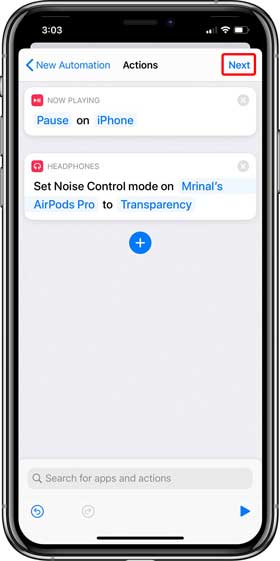
أضف إجراء Play/ Pause وقم بتغييره إلى Pause كما هو موضح في الصورة أدناه. اضغط على زر + وأضف إجراء آخر “Noise Control Mode“. حدد AirPods Pro كطريق وقم بتعيين Noise Control Mode على “Transparency Mode“. تأكد من اتصال AirPods بجهاز iPhone. اضغط على التالي للمتابعة.
لتشغيل “التنفيذ التلقائي” حتى عندما يكون جهاز iPhone مغلقًا ، قم بتعطيل مفتاح التبديل بجوار “Ask Before Running” ، ثم انقر فوق تم.
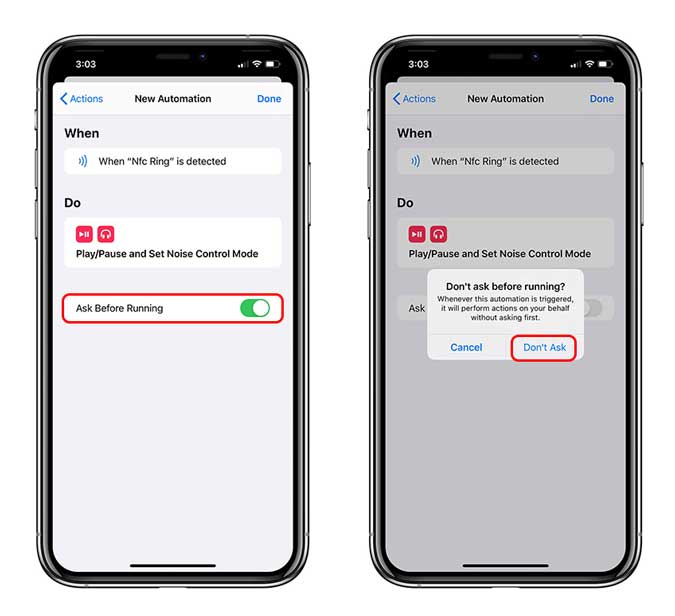
هذا هو. الآن ، كلما وضعت علامة NFC بالقرب من iPhone ، فإن Automation سينفذ الإجراء. أعلم أن هذا الأمر يبدو مبالغًا فيه لمثل هذه الإيماءة الصغيرة ، لكنني أنشأت هذا لإظهار قدرات تطبيق Shortcuts ومدى تكامله مع نظام Apple البيئي بالكامل. في هذه المقالة ، لماذا لا تحقق من قائمة لأفضل الاختصارات التي يجب أن تستخدمها؟ اسمح لي أن أعرف أفكارك حول هذه الطريقة ، في التعليقات أدناه.